Word圖片不能居中的解決方法
時間:2023-03-24 11:20:32作者:極光下載站人氣:9857
很多小伙伴都喜歡使用Word程序來對文字文檔進行編輯,因為Word中的功能十分的豐富,可以滿足我們對于文檔編輯的各種需求,當文檔編輯中遇到了問題,我們也可以使用Word中的工具進行解決。有的小伙伴在編輯文檔時,可能會遇到圖片在文字中無法居中的問題,其實我們只需要先將圖片的環繞方式更改為緊密型或是穿越型,然后再將圖片的對齊方式改為水平居中即可。有的小伙伴可能不清楚具體的操作方法,接下來小編就來和大家分享一下Word圖片不能居中的解決方法。
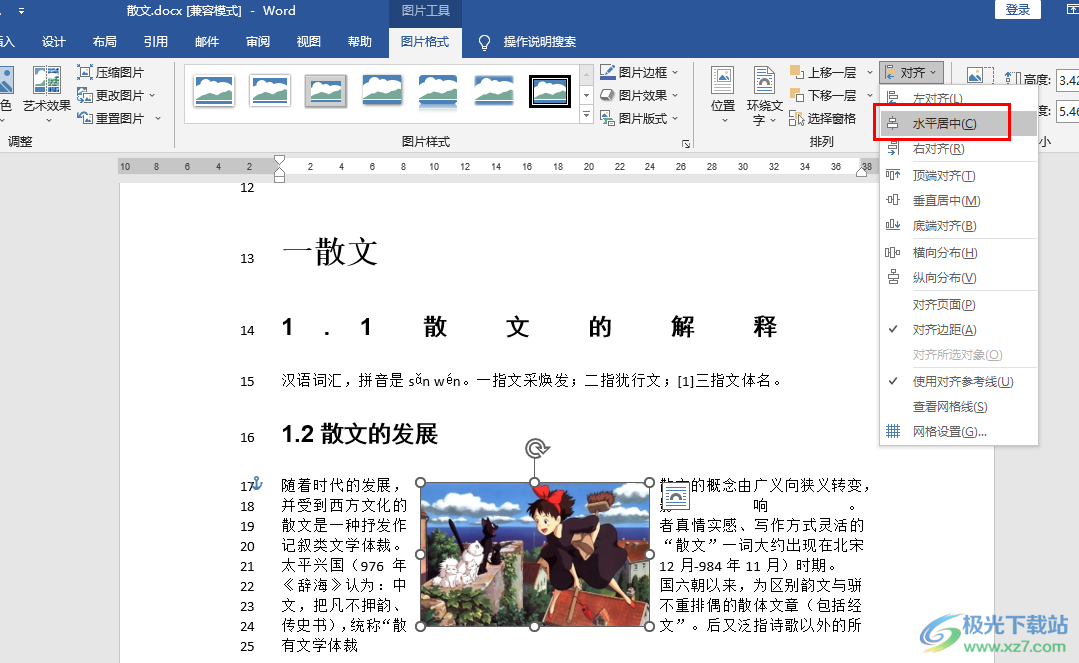
方法步驟
1、第一步,我們先在電腦選擇一個文字文檔,然后右鍵單擊選擇“打開方式”,再在菜單列表中點擊“Word”選項
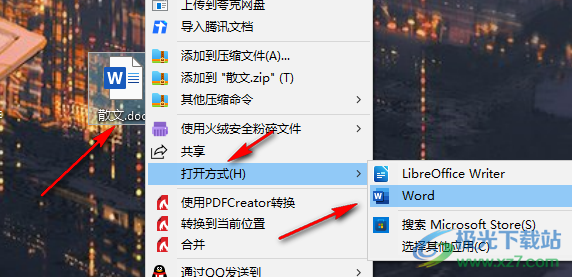
2、第二步,進入文檔頁面之后,我們在該頁面的工具欄中找到“插入”工具,打開該工具,再在子工具欄中找到“圖片”選項
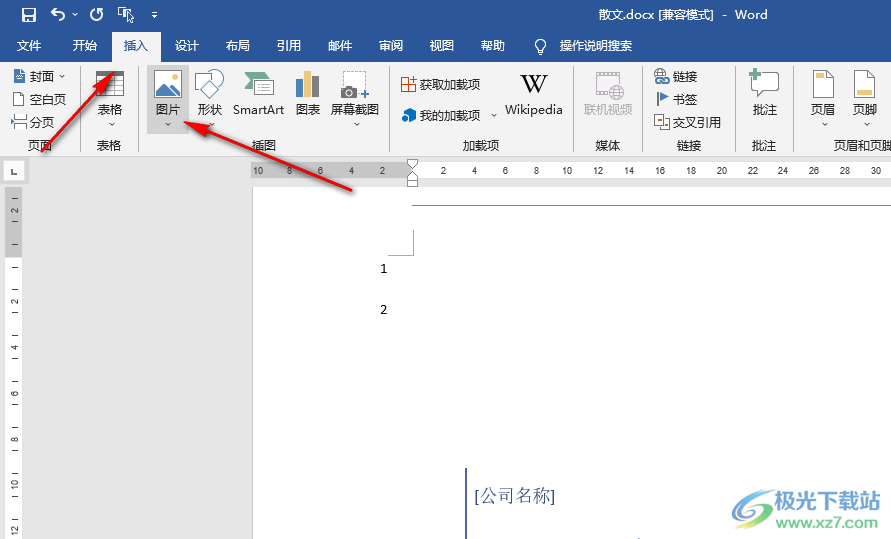
3、第三步,我們點擊“圖片”工具,然后在下拉列表中我們點擊選擇“此設備”選項
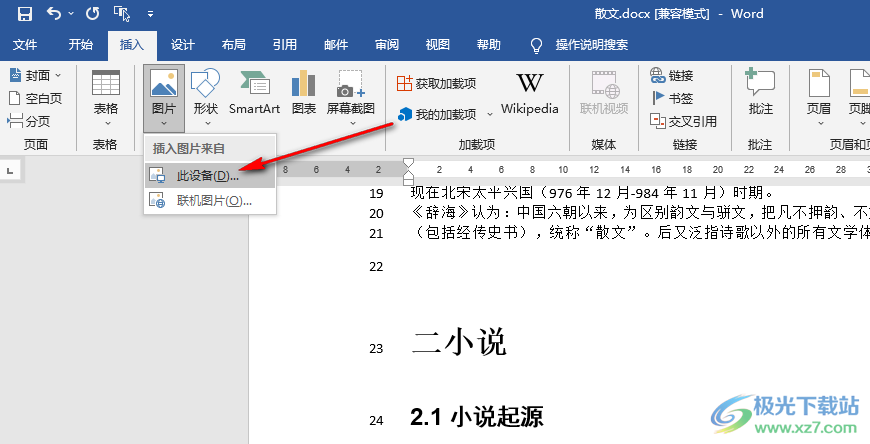
4、第四步,進入文件夾頁面之后,我們在該頁面中找到自己需要的圖片,然后點擊“插入”選項
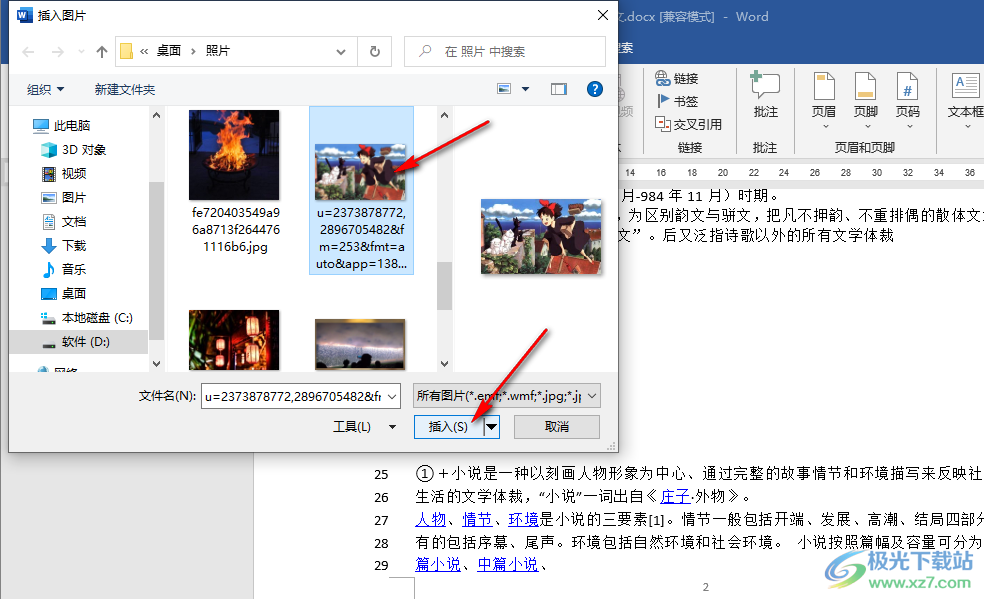
5、第五步,插入圖片之后,我們右鍵單擊圖片,然后在菜單列表中點擊選擇“環繞文字”選項,再在子菜單列表中選擇“緊密型”或是“穿越型”選項
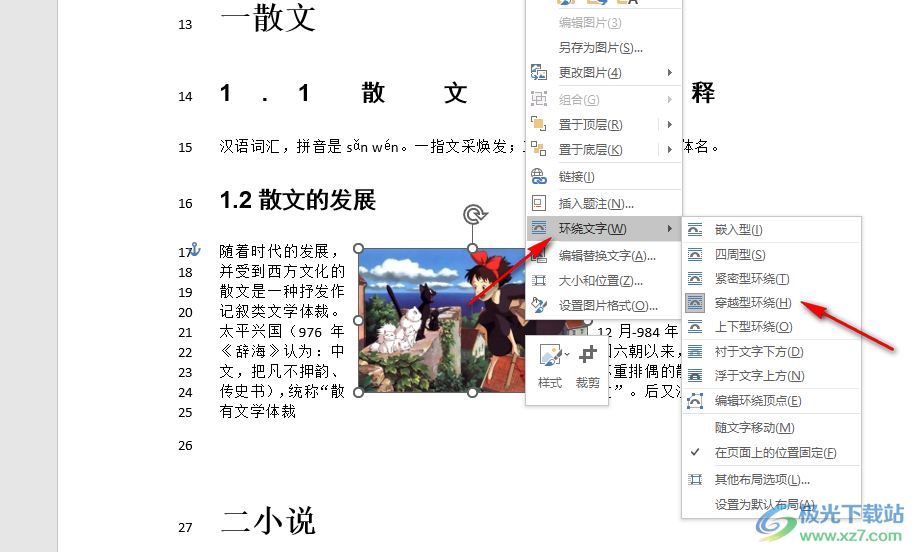
6、第六步,接著我們選中圖片,再打開“圖片格式”工具,然后在該工具的子工具欄中打開“對齊”選項,并在下拉列表中選擇“水平居中”選項即可,需要垂直居中的也可以在下拉列表中點擊“垂直居中”選項
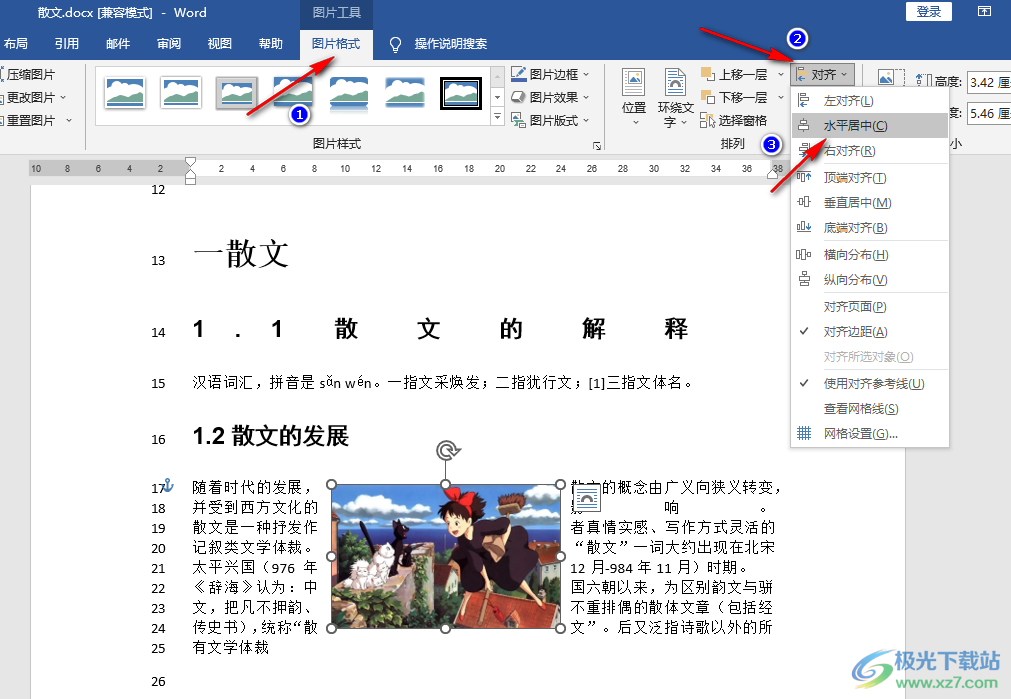
以上就是小編整理總結出的關于Word圖片不能隨意移動的解決方法,我們在Word中先插入一張圖片,然后將圖片的環繞方式改為緊密型或是穿越型,接著將對齊方式改為水平居中即可,感興趣的小伙伴快去試試吧。

大小:60.68 MB版本:1.1.2.0環境:WinXP, Win7, Win10
- 進入下載
相關推薦
相關下載
熱門閱覽
- 1百度網盤分享密碼暴力破解方法,怎么破解百度網盤加密鏈接
- 2keyshot6破解安裝步驟-keyshot6破解安裝教程
- 3apktool手機版使用教程-apktool使用方法
- 4mac版steam怎么設置中文 steam mac版設置中文教程
- 5抖音推薦怎么設置頁面?抖音推薦界面重新設置教程
- 6電腦怎么開啟VT 如何開啟VT的詳細教程!
- 7掌上英雄聯盟怎么注銷賬號?掌上英雄聯盟怎么退出登錄
- 8rar文件怎么打開?如何打開rar格式文件
- 9掌上wegame怎么查別人戰績?掌上wegame怎么看別人英雄聯盟戰績
- 10qq郵箱格式怎么寫?qq郵箱格式是什么樣的以及注冊英文郵箱的方法
- 11怎么安裝會聲會影x7?會聲會影x7安裝教程
- 12Word文檔中輕松實現兩行對齊?word文檔兩行文字怎么對齊?
網友評論